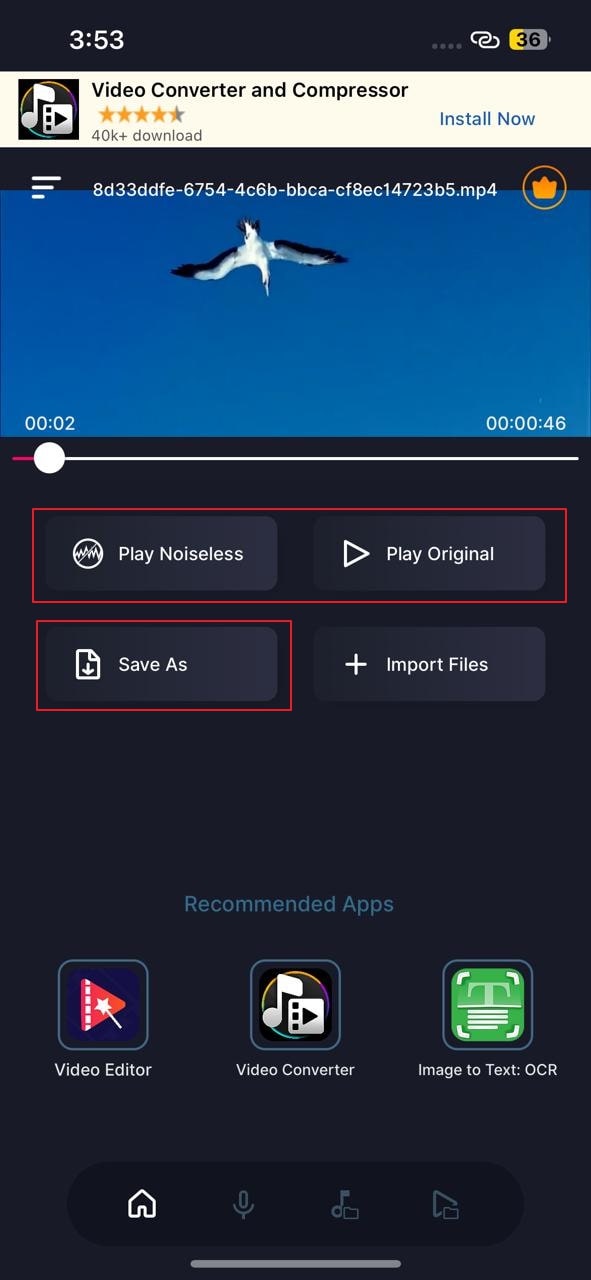ビデオ内の背景ノイズがコンテンツ全体の邪魔をしていると感じますか? ビデオの作成中に、交通音、風切り音、その他の不快な騒音などの背景騒音を誤って取り込んでしまう可能性があります。ポストプロダクション段階でこの問題を解決するには、市販されている効率的なノイズ除去ツールを利用できます。
この記事では、ビデオから BGMノイズを除去するためにデバイス上で機能するいくつかの高評価のツールについて説明します。これらのノイズ除去ツールについて学ぶために、詳細を見てみましょう。
Media.io
🔹サイト上で音声ノイズ除去サイト
🔹様々な音声ファイル形式をサポート
🔹シンプルな操作で簡単に音声ノイズ除去
🔹ノイズ除去の結果をプレビュー

ビデオからノイズを簡単に除去する方法
パート 1: ビデオでよく見られるノイズは何ですか?
ビデオ内でよく経験されるノイズとはどのようなものかを知りたいですか? この記事のこの部分では、ビデオで見られるノイズの種類について簡単に説明します。
1. 風の音
悪天候でビデオを作成すると、強い風の音が含まれます。たとえば、ビーチ周辺で vlog を作成している場合、ビデオには風切り音が含まれます。これは、vlog の音声品質に悪影響を及ぼします。
2. エコーノイズ
繰り返し音が聞こえると、エコー音が発生します。これは、広い空き部屋でビデオを録画している場合に発生する可能性があります。そのような場所では、音が反射して動画の視聴者の邪魔になる可能性があります。
3. 静的ノイズ
静的ノイズは、マイクまたはスピーカーがケーブルからクリーンな電力を供給できない場合に発生します。ブーンという音やシューという音のように聞こえ、視聴者に多大な迷惑を与える可能性があります。
4. トーキングノイズ
話し声のノイズは、ビデオ内で最もよく見られるノイズです。この問題は、公共の場所や混雑した場所でビデオを録画しているときに発生します。このようなエリアでは、周囲の人々の話し声もビデオに記録されます。
5. 衝撃的なノイズ
衝撃音とは、建設や解体などによって突然発生する騒音のことです。工事現場の近くでビデオを録画している場合、結果として衝撃的なノイズもキャプチャされます。
パート 2: デスクトップ ソフトウェアを使用してビデオからノイズを除去する方法 [Win および Mac]
前のセクションでバックグラウンド ノイズの種類について説明しましたが、それらを簡単に除去するための解決策について説明します。このセクションでは、ビデオからノイズを簡単に除去できるデスクトップ ツールを紹介します。
Windows でビデオからノイズを除去する方法
Windows の場合、ビデオから背景ノイズを除去できる最適なツールはWondershare UniConverterです。このツールは、Windows プラットフォーム上で即座に起動できるプロフェッショナル ソフトウェアです。ビデオの品質を向上させるのに役立つさまざまな機能が含まれています。UniConverter は、複数の形式の関数からインスピレーションを得ており、完全なビデオ編集ツールボックスとして区別されます。
ノイズ除去機能も、この製品を特別なものにするもう 1 つの強調機能です。ビデオからノイズを除去するには、ノイズを効率的に利用して効果的な結果を得ることができます。UniConverter を使用してビデオから BGMノイズを除去する方法を知るには、次の手順を参照してください。
ステップ 1 UniConverter を開き、ノイズ除去機能にアクセスします
コンピューター上で Wondershare UniConverter を起動し、ホームページの AI Lab から「Noise Remover」を選択する必要があります。
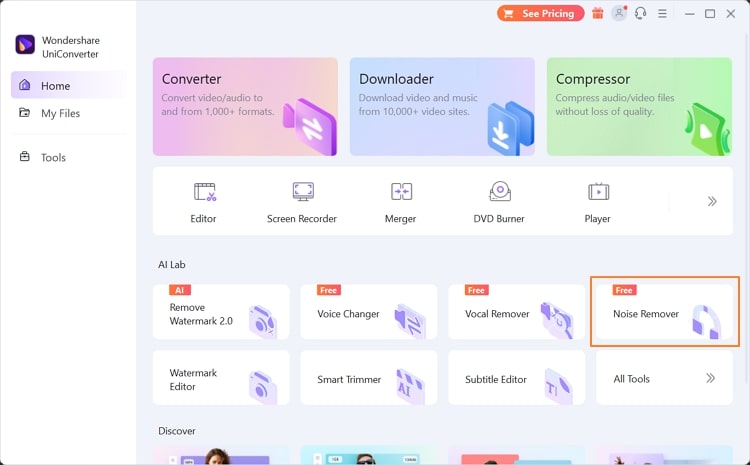
ステップ 2ノイズ除去のためにビデオをインポートします
次の画面で「+」アイコンをクリックして、背景ノイズを含むビデオをインポートします。UniConverter のノイズ除去ツールに複数のビデオを追加できます。
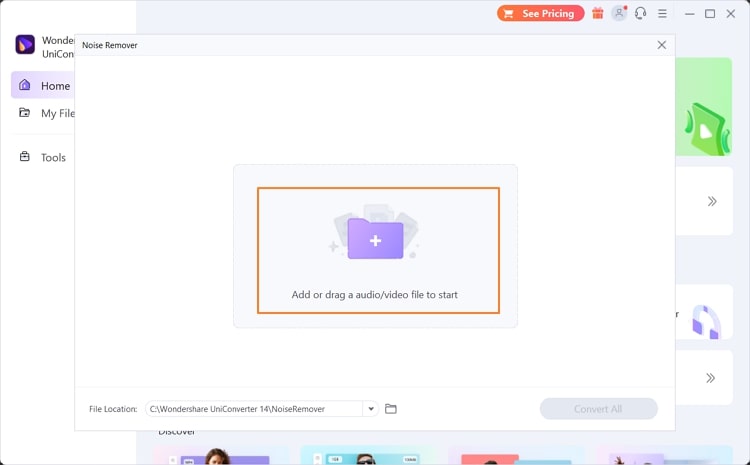
ステップ3プロセスを実行する
編集したビデオの場所を定義し、「すべて変換」ボタンをクリックしてプロセスを実行します。このツールは、ビデオ全体のノイズを自動的にすばやく除去します。
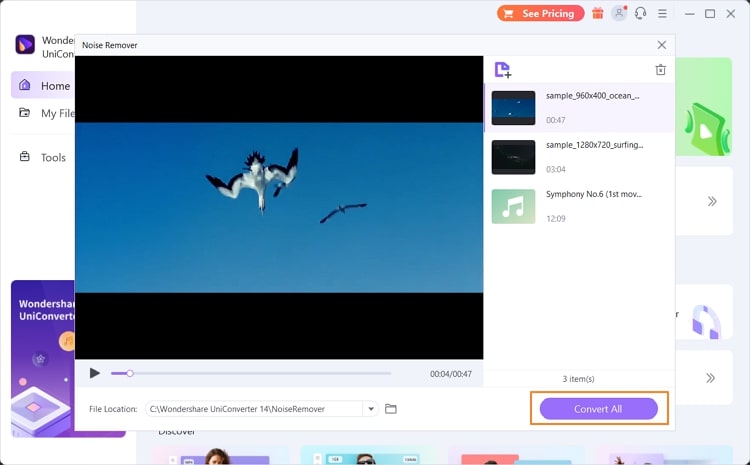
Mac でビデオからノイズを除去する方法
Mac 上のビデオから風切り音を除去するための信頼できるツールが必要ですか? iMovie は、さまざまな編集オプションを備えた Mac ユーザー向けの組み込みツールです。このツールを使用すると、トランジションや鮮やかなフィルターを追加してビデオを変更できます。4K および HD ビデオをサポートし、編集後も高品質を維持します。
ビデオの編集とは別に、このツールを効果的に使用してビデオに追加されたオーディオ クリップを変更することもできます。iMovie を使用してビデオから風切り音を除去する方法を知りたいですか? このためには、以下の手順に進みます。
ステップ 1 MacBook で iMovie を開いたら、お好みのメディア ファイルをこのツールに追加します。
アップロード後、タイムラインにドラッグして選択します。
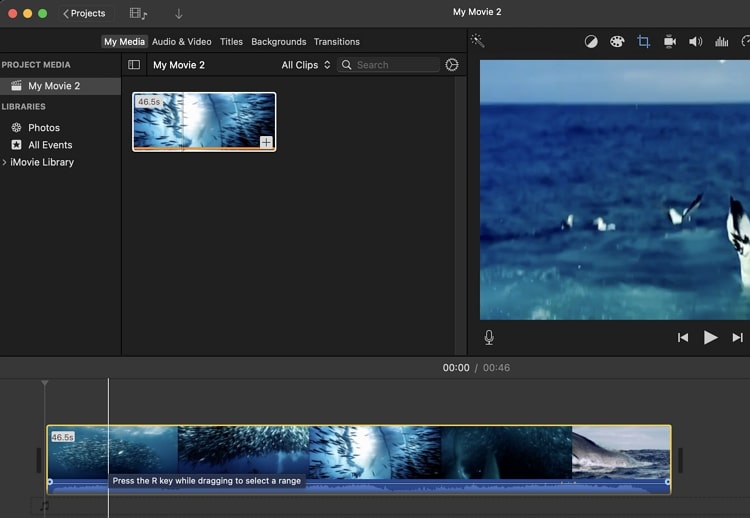
ステップ 2次に、「プレビュー」セクションの上にある「ノイズ低減およびイコライザー」ツールを選択します。
完了したら、「背景ノイズを減らす」ボックスにチェックを入れます。そうすることで、好みに応じて削減率を調整できます。
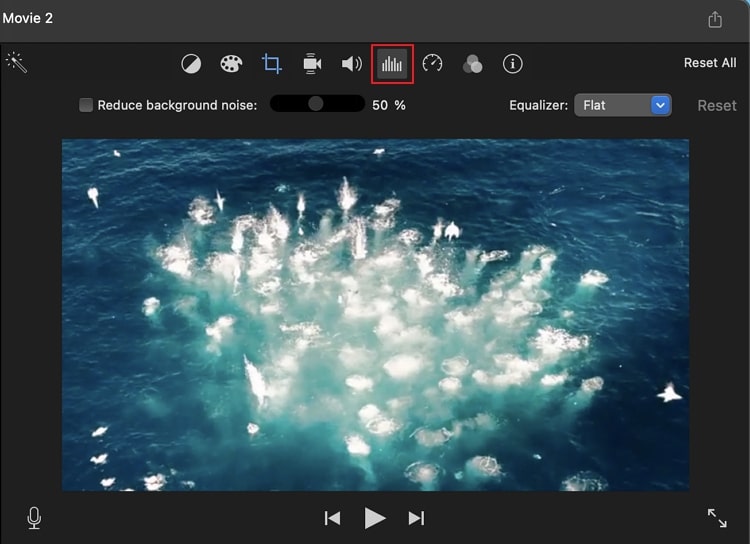
ステップ 3ドロップダウン メニューから [イコライザー] ボタンを選択して、さらに強化を追加することもできます。
設定に満足できず、最初からやり直したい場合は、「リセット」ボタンをクリックします。
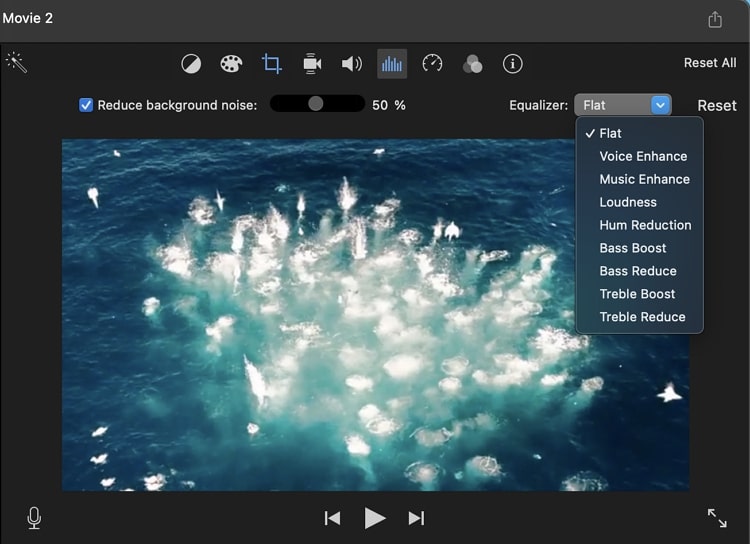
パート 3: オンライン動画からノイズを除去する方法
システムにソフトウェアをダウンロードしたくない場合は、最良の結果を提供できるオンライン ツールがあります。Media.ioノイズ除去には、ビデオからバックグラウンド ノイズを自動的に除去できる強力なノイズ除去が備わっています。
このオンライン ツールは背景のノイズを即座に認識して消去するため、手動で手順を実行する必要はありません。さらに、正確で完璧な結果を生成できる高度なアルゴリズムを使用しています。Media.ioのノイズ除去を使用するには、次の手順をお読みください。
Media.io
🔹サイト上で音声ノイズ除去サイト
🔹様々な音声ファイル形式をサポート
🔹シンプルな操作で簡単に音声ノイズ除去
🔹ノイズ除去の結果をプレビュー

ステップ 1ビデオファイルを追加します
Media.ioノイズ除去の Web サイトにアクセスしたら、「AI ノイズ除去」機能を検索します。この機能に移動したら、「アップロード」ボタンをクリックします。そうすることで、デバイスからこのツールにビデオをインポートします。
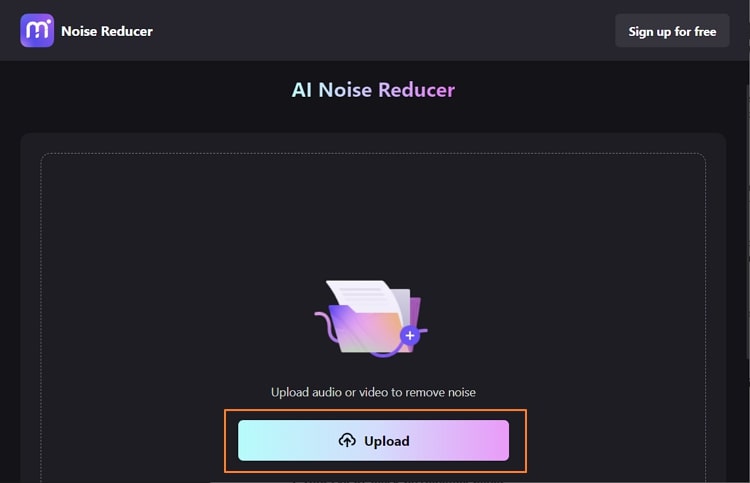
ステップ 2背景ノイズを除去します。
アップロード後、ノイズのタイプを選択し、「今すぐノイズを減らす」オプションをクリックします。数秒後、結果をプレビューし、「ダウンロード」ボタンを押してビデオを保存できます。
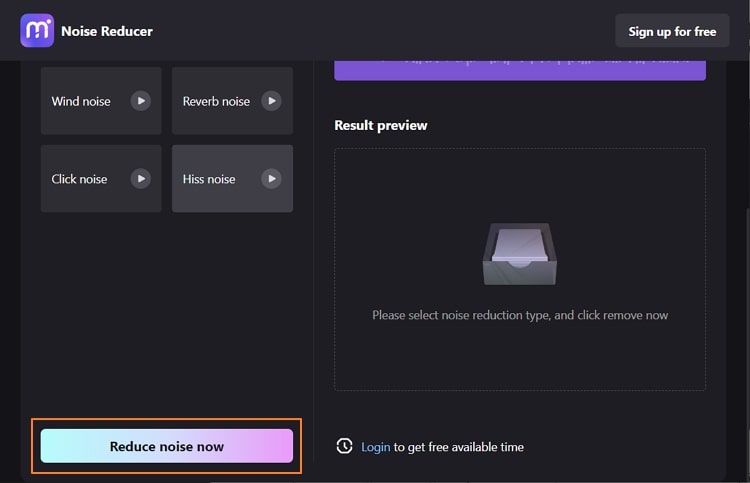
パート 4: モバイルでビデオから背景ノイズを削除する方法 [Android および iPhone]
背景ノイズを除去するためにシステムに移動したくない、またはオンライン プラットフォームを使用したくない場合は、このセクションで最適なモバイル ツールを推奨します。これらのツールはモバイル デバイスでサポートされており、優れた結果をもたらします。
Android デバイスでビデオからノイズを除去する方法
Android ユーザーの場合は、 Voice Noise Cleanerという特別なアプリがあります。これは、ノイズを除去するプロセスを簡単かつ快適にするクリーンなユーザーインターフェイスを提供するシンプルなアプリです。ローカル ストレージからファイルをアップロードする以外に、Google ドライブからファイルをインポートすることもできます。
さらに、このアプリの Pro バージョンを使用すると、ビデオからノイズを除去する無制限のオプションを利用できます。この特別なアプリを使用するには、次の手順を実行してください。
ステップ 1このアプリを携帯電話にダウンロードし、開いて続行します。
「開く」ボタンをタップして、携帯電話からビデオをアップロードします。
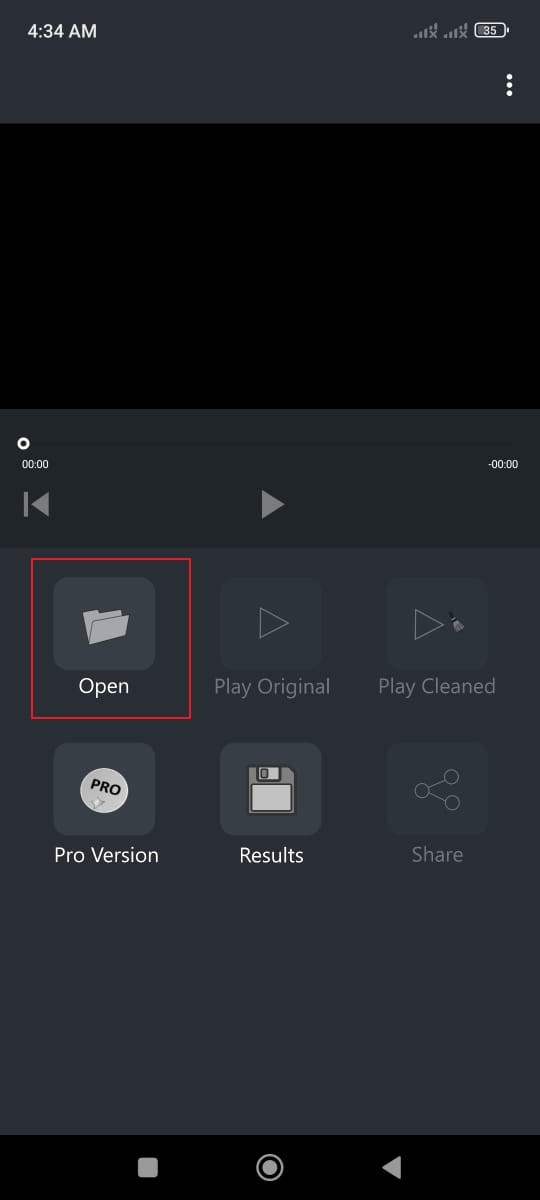
ステップ 2アップロードが完了したら、[Play Cleaned] オプションを選択します。
ツールが適切に機能するまでしばらく待ちます。完了したら、編集したビデオを任意のプラットフォームで共有できます。

iPhone でビデオから BG ノイズを除去する方法
iPhone 上のビデオからノイズを除去するハイエンド アプリが必要ですか? Audio Noise Reducer & Recorder は、専門的にビデオから背景ノイズを簡単に除去できる強力なアプリです。
このアプリはあらゆる種類のビデオや音声メモを操作できます。背景ノイズを除去した後、ビデオに透かしは追加されません。また、本アプリの「ごほうびビデオ」を利用すると5分間無料でご利用いただけます。iPhone のオーディオ ノイズ リデューサーとレコーダーを使用してビデオから BGMノイズを除去する場合の簡単な手順は次のとおりです。
ステップ 1 iPhone で App Store にアクセスし、「Audio Noise Reducer & Recorder」をデバイスにインストールします。
インストール後、起動して「ファイルのインポート」ボタンをタップします。バックグラウンドノイズのあるビデオファイルを追加するには、「ビデオ」セクションから必要なオプションを選択する必要があります。
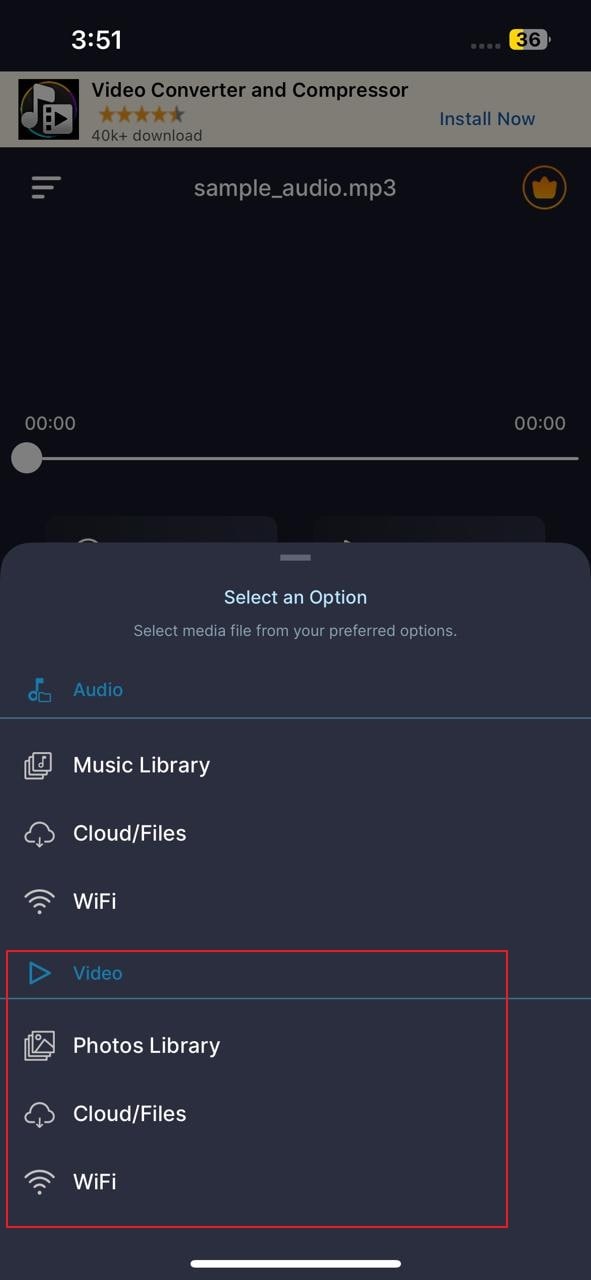
ステップ 2ツールはビデオから背景を自動的に削除します。
ビデオの準備ができたら、プレビューできます。違いを確認するには、このツールを使用してオリジナルの方法とノイズレスの方法で再生することができます。結果に満足したら、「名前を付けて保存」ボタンをタップし、ビデオ形式を選択してビデオをエクスポートします。